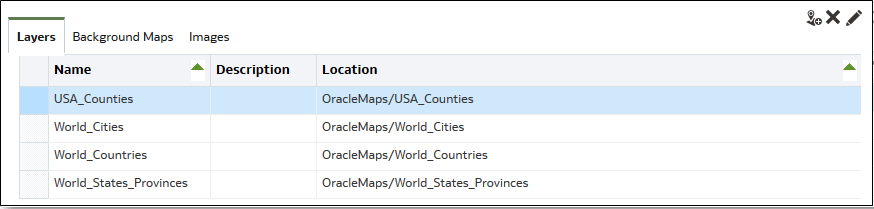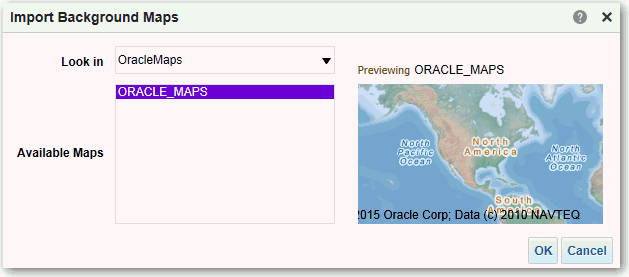Analyysien karttatietojen hallinta
Tässä luvussa kerrotaan, miten koontinäytöille ja analyyseille määritetään karttatietoja, jotta käyttäjät voivat visualisoida ja käyttää tietoja karttojen kautta.
Koontinäyttöjen ja analyysien karttojen määritys
Pääkäyttäjänä määrität, miten mallinnetut tietosarakkeet näytetään kartoissa. Kun olet määrittänyt karttatiedot, käyttäjät voivat analysoida tietoja karttanäkymissä.
Karttanäkymien avulla käyttäjät voivat näyttää tiedot kartalla eri muodoissa ja käyttää tietoja vuorovaikutteisesti. Pääkäyttäjänä sinun on määritettävä metatiedot, jotka määrittävät liiketoimintatiedon analysointitietojen ja paikkatiedon väliset vastaavuudet.
Paikkatieto-ominaisuuksia, kuten muotomäärityksiä, hallinnoivat instanssin tietokannan pääkäyttäjät. Jos muodon geometrian määritystä ei ole tietylle sarakkeen arvolle, muotoa ei voi näyttää kartalla ja tämä saattaa estää käyttäjän vuorovaikutukset kartalla.
Taustamääritysten muokkaus koontinäyttöjä ja analyyseja varten
Voit muokata taustamäärityksiä ja varmistaa, että käyttäjillä on saumaton kokemus karttanäkymien suhteen koontinäytöissä ja analyyseissa.
Taustakartta on muu kuin vuorovaikutteinen kartta, ja se toimii karttanäkymän perustana. Siinä voidaan näyttää satelliittikuva tai tiet sisältävä kartta. Taustakartta määrittää karttanäkymän tasojen järjestyksen.
Karttatasojen järjestys on erittäin tärkeä. Ole tarkkana ja varmista, että käyttäjät saavat saumattoman kokemuksen kartalla siirtyessään (siirtymisen ja zoomauksen aikana). Taustakartan muokkaus -valintaikkunassa määrität kullekin tasolle vähimmäis- ja enimmäiszoomausalueen. Koska kartan zoomauksen liukusäädin siirtyy vain pystysuunnassa alhaalta ylös, tasot, joissa on pienemmät vähimmäiszoomaustasot, sijoitetaan liukusäätimen alareunaan. Varmista, että valintaikkunan Vuorovaikutteiset BI-tasot -osassa oleva tasoruudukko näyttää samanlaisen mallin, jotta sijoitat tasot, joissa on pienemmät vähimmäiszoomaustasot, liukusäätimen alareunaan.
Tasojen järjestyksellä ei ole merkitystä, kun tasojen zoomausalueet eivät leikkaa asteikolla. Järjestys on erittäin tärkeä, kun tasoilla on yhteinen vähimmäis- ja enimmäiszoomausalue. Varmista, että koostetasot eivät peitä yksityiskohtaisia tasoja siirtymis- tai zoomaustoimintojen aikana.